Broodminder-BEES アプリ
概要
このセクションには、アプリの使用方法に関する基本的な情報が含まれています。簡単な紹介動画もご覧いただけます。
2024年6月に大規模なアップデートをリリースしました。数多くの新機能が追加されています。アプリの様々な機能を理解するために、アプリの探索、マニュアルの読み込み、弊社の動画の視聴をお勧めします。開発チームはすべて養蜂家なので、私たち自身が愛用している機能を追加しました。更に、あなたもきっと気に入っていただけると確信しています。
- 電話/タブレットの範囲内のすべてのセンサーのワンタッチリーディング
- Rucherタブには、天候とミツバチのMiellée条件が表示されます-新機能2024
- Rucheタブには、ブルードレベル、生産性、内部条件が表示されます-新機能2024
- パワフルなビジュアルサポート付きのRucherやRucheの運動記録簿
- Rucher、Ruche、およびデバイスの場所の管理
- デバイスを節電モードに設定し、5年以上のバッテリー寿命-新機能2024
- MyBroodMinder.comとの緊密な統合、インターネット(セルラー)アクセスができないリモートRucher向けの自動同期があります。
- BroodMinder-SubHubのサポート
- デバイス信号レベルのリアルタイム表示
- 複合デバイスログの読み取りと適切なBroodMinderデバイスへのデータの割り当て
新規ユーザー向けの基本運用
-
初回
- アプリストアからBroodMinder-Beesをダウンロードします
- アプリを起動し、MyBroodMinder.comのユーザーID&パスワードを入力(または作成)します
- MANAGEタブを使用してApiaryとHiveを作成します
- DEVICESタブには、所有しているすべてのBroodMinderデバイスと近くで検出されたすべてのBroodMinderデバイスが自動的に表示されます
- デバイスをクレームし、ハイブ内の場所にBroodMinderデバイスを割り当てます
-
毎回
- MANAGEタブを選択し、SYNCを押します。保存されたデータが読み取られ、ローカルとMyBroodMinder.comのデータベースが更新されます。注意:セルラー/WIFI/LoRaハブがある場合は、このステップをスキップできます。
- ハイブおよびRucherタブでデータを確認します
- 検査中にハイブおよびRucherのノートを追加します
- アピアリーにインターネット/セルラー接続がない場合は、家に帰ったときにBeesアプリを起動し、MyBroodMinderとデータを自動的に同期します。
APIARIES タブ
Apiariesタブには、選択したapiaryに関する情報が表示されます。

- 最後の検査時のメモが左上に表示され、予想されるミツバチのMiellée(weathersource.comの予報に基づく)がグラフに表示されます。
-
右下の "+" に注目してください。それをクリックすると、apiaryについてのノートを追加できます。この "+" を見つけたら、新しいログブック用のノートに移動します。ノートの取り方についての詳細は以下にあります。
-
天候ログと予報がこの画面に表示されます。
- ここでApiaryのメモを確認できます。
- 右端のタブにアラートが表示されます。
HIVES タブ
Hivesタブを作成しました。このタブを使うと、apiary内の各ハイブの状態を簡単に確認できます。

ハイブは上部に一覧表示され、ブルードレベルと総重量が表示されます。ハートはハイブの見込みフィットネスを表示し、四角形のボックスの右上にある赤い点の数はレビューすべきアラートがあるかを示します。
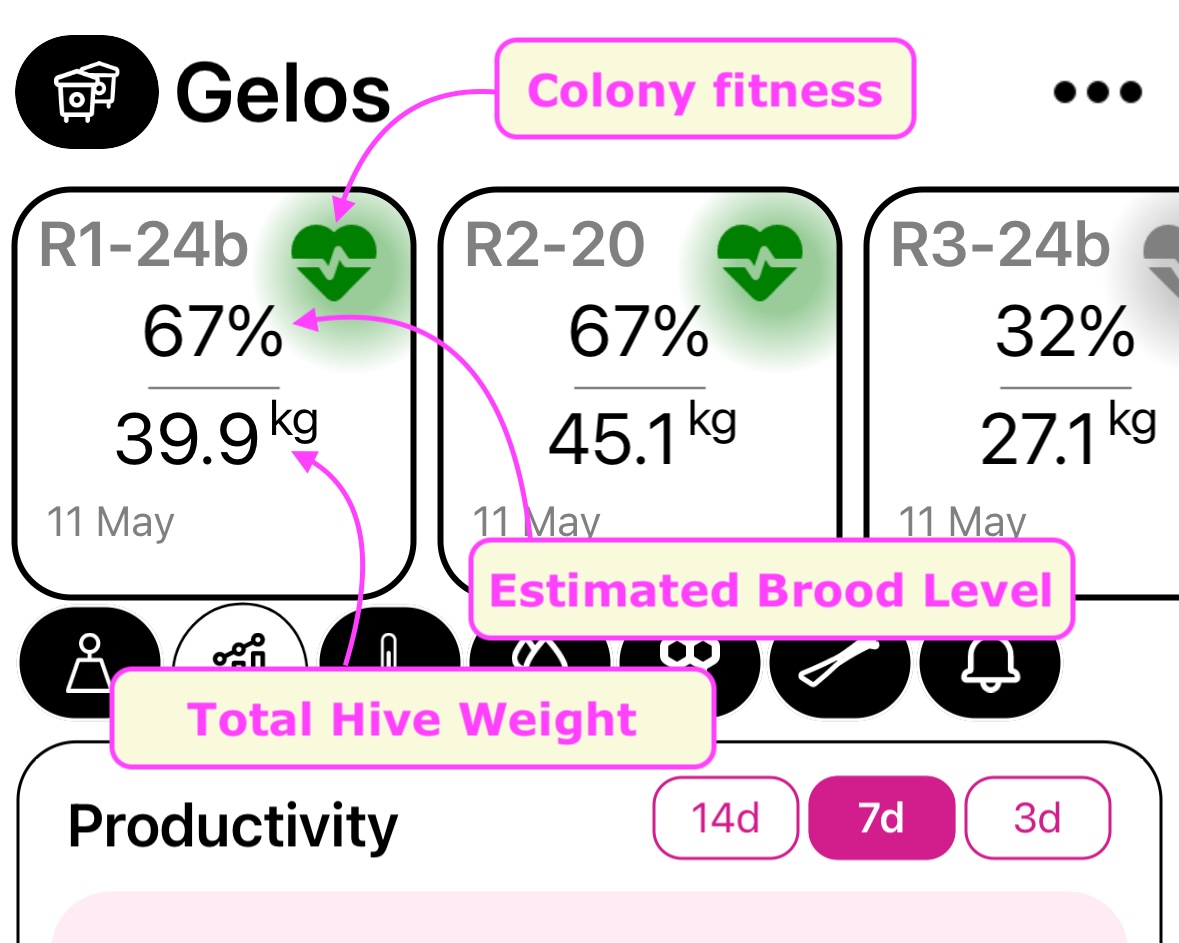
ハイブを選択すると、下のグラフにそのデータがすべて表示されます。
- 生産性は、スーパーの追加や取り除きなど、養蜂家が行った変更を除いた重量の変化を表示します。毎日の変化(棒)と累積変化(ドット)の両方が表示されます。
- ブルードは、ハイブの内部温度と外部(天候)温度から推定されるブルードレベルです。
- アラートは注視すべき事項をお知らせします。アラートは、MyBroodMinderのConfigure|Alertsセクションで設定および調整されていることに注意してください。

BeesアプリとMyBroodMinderには、強力なノート機能が付属しています。ハイブを追跡する便利なログブックとしての役割に加えて、ノートとタグ選択は、現在開発中のワークフローエンジンを駆動するために使用されています。近々、ワークフローを使用して、スウァーミングや再女王化などのハイブプロセスを追跡します。
- ハイブノートがここに表示されます。右下の "+" を押すと画面2が表示されます。
- Apiaryまたはハイブノートを追加することができます。
- ハイブノートを使って、1つまたは複数のハイブにメモを追加できます。以下のタグは、自動的なワークフロー通知に使用されます(近日追加予定)。
ヒント: ノート機能は、マイクを使用して簡単に入力することができます。
MANAGE タブ
MANAGEタブは、一括でアピアリーを同期したり、デバイスを移動・設定したりする場所です。アピアリーやハイブの構成は、MyBroodMinderのアカウント(無料またはプレミアム)に保存されている必要があります。

- この画面にはハイブとセンサーの現在値が表示されます。ハイブをクリックすると、上記の画像1に示されているように、デバイスの詳細情報が表示されます。画面上部にあるSyncボタンに注目してください。このボタンは、このアピアリー内のすべてのデバイスを同期しようとします。画像2に示されているように、この場合、同期は7台のデバイスで完了し、15台のデバイスのうち8台が同期がキャンセルされる前に完了しました。
- アピアリー名の横にある
...をクリックすると、新しいアピアリーを作成したり、このアピアリー内で新しいハイブを作成したりできます。 - ハイブ名の横の
...をクリックすると、上記のすべてのことができます。 - デバイスを別のハイブに移動するには、画像1にあるデバイス43:e0:07の横の
...をクリックします。
ヒント: ハイブが遠くにある場合は、Hive-by-Hiveに同期する方が効果的なことがあります。各ハイブに対して ... で同期を選択できます。最初に電話をハイブに近づけて開始し、すべてのハイブが完了するのを待つ必要はありません。その後、残りのハイブに近い新しい場所に電話を移動させて再度同期します。画面上部近くに表示される同期ステータスをタップすると、詳細が表示されます。 ## デバイスタブ
デバイスタブでは、以下のBroodMinderデバイスをフルコントロールできます:
- MyBroodMinder.comのデバイスインベントリにある
- および/またはBluetooth経由であなたの電話に表示されている
- デバイスが新しい場合、所有権を取得するための「CLAIM DEVICE」ボタンが表示されます
- デバイスが他の誰かに所有されている場合、この画面にも表示されます
- デバイスの左側のアイコンを見てください。Bluetooth範囲内にいるときには「近く」を示します
- デバイスが「近く」にある場合、現在の温度/バッテリー/重量などが表示されます
- 任意の「!」をタップすると、アプリがバッテリーが低いか、ファームウェアの更新が必要かなどの問題を通知します
このページで個々のデバイスを同期できます。「...」を押してください。

ヒント: 画像3はフィルターボタンを示しており、素晴らしい機能です。このリストに表示される内容を制限します。たとえば、「近く」を選択すると、電話がBroodMinderを認識できるデバイスのみ表示されます。その後、画面を更新すると(iOSまたはAndroidで下にスワイプ)、リストがクリアされ、Bluetooth信号が各BroodMinderから検出されると再度リストが表示されます。これは、BroodMinderが正常に動作していることを確認するための素晴らしい方法です。
ユーザー設定タブ
設定タブは、Beesアプリをカスタマイズするためのものです。ユーザーアカウントと変更可能なアイテムが表示されます。
デバイスのファームウェアを更新する場合は、「利用可能なファームウェア更新を表示」を選択する必要があります。このトグルは、必須の更新が必要な場合を除いて、オフになっています。新しい(2024年)バッテリーセーバー機能を活用するために、古いデバイスを更新できます。

バッテリーセーバー
バッテリーセーバーを完全に理解するために、動画を見て、これらのメモを読んでください。
センサーのバッテリー寿命を5年以上に延ばす方法は2つあります。
- ハブ(SubHub、Cell、WiFi、またはLoRa)を使用してデバイスの広告を減らすことができます。これにより、-T2および-TH2デバイスに1年、-Wデバイスに5年以上のバッテリー寿命が追加されます。
- 群れは昼間にのみ起こり、1年の一部でしか起こりません。いくつかの年間バッテリー寿命を延ばすことができます。
注意: デバイスが5年未満の場合、Beesアプリを使用してデバイスのファームウェアを更新できます。「利用可能なファームウェア更新を表示」を選択して更新を有効にします。
- 「バッテリーセーバーの有効化/無効化」を選択してこのオプションを管理します。
- バッテリーセーバースクリーンに移動すると、Beesアプリは制御可能なBroodMinderデバイスを検索します。デバイスを構成するためには、Bluetooth範囲内にいる必要があります。バッテリーセイバーをサポートするファームウェアのデバイスのみが表示されます。範囲内のすべてのデバイスを表示するには、「適格でないものを含める」を押してください。
- 設定でバッテリーセーバーの設定を最適化します。設定に基づいて異なるBroodMinderデバイスの推定寿命が計算され、表示されます。ハブがある場合は「ハブあり」を選択し、群れを検出する時間を設定します。
- 設定を調整したら、スクリーン2に戻り、「有効化/更新」を押します。デバイスが構成されると、左側のアイコンにバッテリーと/またはスケジューリングが有効になります(緑色のチェック付き)。
- バッテリーセーバー機能をオフにするには、「無効化」を押してください。注意: デバイスをハブモードから通常モードに移行するには、最大10分かかる場合があります。なぜなら、デバイスは広告の間に9.5分スリープするからです。
興味のある学生のために詳細を以下に示します。